วิธีการ Shut down Windows 10 อย่างรวดเร็ว
วันนี้ Keancode.com มีเทคนิคการปิดเครื่องคอมพิวเตอร์แบบเร็วๆมาฝาก (How to Shut down Windows 10 อย่างรวดเร็ว) โดยใช้กรณีตัวอย่างเป็น Windows 10 รุ่นล่าสุด เนื่องจากในปัจจุบันเป็นรุ่นที่ได้รับความนิยมอย่างมากในส่วนผู้ใช้งานทั่วไป และนักพัฒนาเอง โดยวิธีดังกล่าวมี 2 วิธีให้เลือกใช้แล้วแต่ความต้องการดังนี้
วิธีที่ 1 เพียงแค่คลิกขวาที่ปุ่ม Start Menu > เลือก Shut down or Sign out > ตามด้วย Shut down หลังจากนั้นเครื่องของคุณก็จะทำการปิดตัวลง เป็นอันเสร็จเรียบร้อย
วิธีที่ 2 อาจจะยากขึ้นมาอีกนิดในช่วงแรกของการตั้งค่าเท่านั้น แต่เมื่อการตั้งค่าเรียบร้อยแล้ว เพียงแค่คุณทำการดับเบิ้ลคลิก Shortcut เท่านั้นเครื่องของคุณก็จะทำการปิดตัวลงอย่างรวดเร็ว เรามาดูวิธีการตั้งค่ากันเลย
วิธีการตั้งค่า :
ให้ทำการสร้าง Shortcut ขึ้นมาก่อน โดยการคลิกขวาที่หน้าจอ Desktop Windows > เลือก New > ตามด้วย Shortcut เมื่อเปิดหน้าต่างขึ้นมาจะเห็นช่องว่างดังรูป ให้ Copy ข้อความสีส้มนี้ %windir%\System32\shutdown.exe /s /t 0 แล้วทำการ Paste วางลงไปในช่องว่างดังกล่าว หลังจากนั้นให้กด Next ทำตามขั้นตอนถัดไปจนเสร็จ คุณจะได้ Shortcut มาหนึ่งตัวอยู่บนหน้า Desktop Windows ของคุณถือเป็นอันเสร็จเรียบร้อยสำหรับ Shortcut Shutdown Windows 10
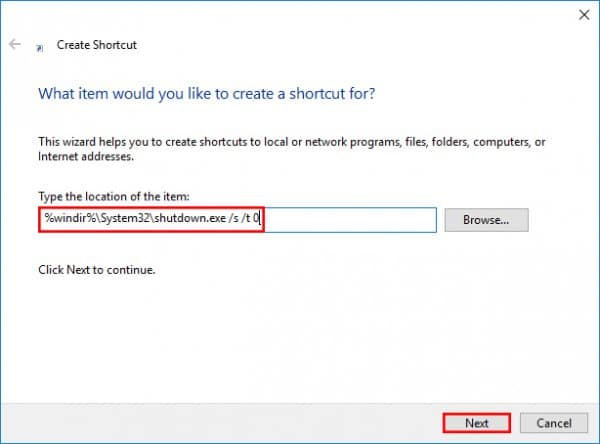
หากต้องการปิดเครื่องคอมพิวเตอร์ ก็เพียงแค่ดับเบิ้ลคลิกที่ Shortcut เท่านี้คอมพิวเตอร์ของคุณก็จะปิดโดยอัตโนมัติ

สรุป : วิธีที่ 2 การปิดเครื่องคอมพิวเตอร์อาจจะเร็วกว่าวิธีที่ 1 อยู่เล็กน้อย เพียงแค่การตั้งค่าในครั้งแรกอาจจะยุ่งยากกว่านิดหน่อย โดยทั้ง 2 วิธีเป็นเพียงทางลัดสำหรับการปิดเครื่องที่รวดเร็วกว่าปกติอาจจะไม่มีผลต่างมากนัก แต่ก็ทำให้ได้เรียนรู้ไว้ว่าสามารถทำได้หลากหลายวิธี เผื่อนำไปประยุกต์ใช้งานในด้านต่าง ๆ ได้ครับ






